Como limpar o cache DNS
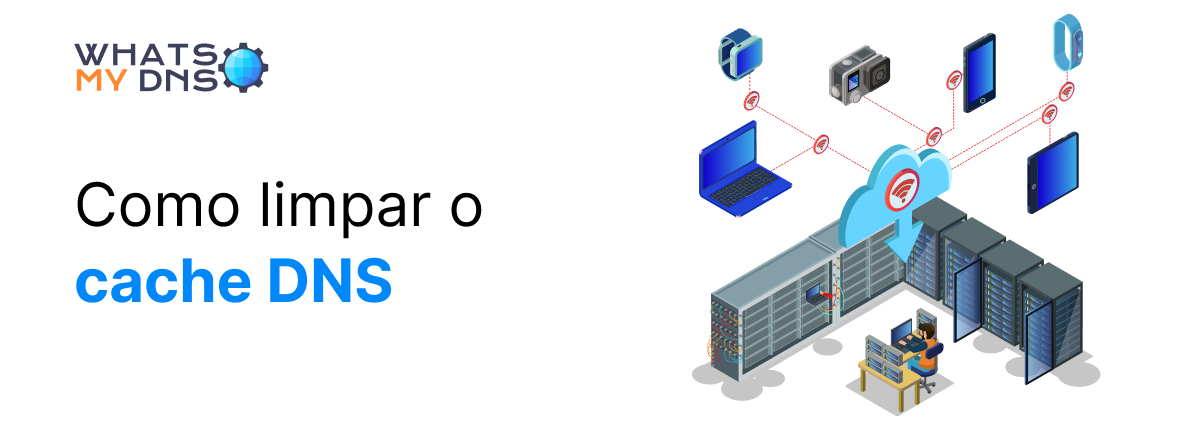
- 22 April 2025
Um cache DNS é um armazenamento temporário de dados no seu computador/dispositivo que contém os endereços IP de todos os sites que você visita com frequência. Os dados são armazenados na forma de registros A, que são registros DNS que listam o nome de domínio e o endereço IP desse domínio.
Outros registros, como CNAME ou AAAA, também são armazenados no cache, se forem relevantes.
Esvaziar um cache DNS significa limpá-lo e, na próxima vez que você visitar um site, seu dispositivo fará uma busca DNS completa para encontrar os endereços IP dos sites novamente.
Esvaziar um cache DNS é necessário quando o cache contém dados defeituosos ou desatualizados que resultam em erros 404. Quando um cache está com defeito, sempre que você tentar visitar um site cujo endereço IP esteja no cache, receberá um erro 404 ou tempo limite esgotado.
Limpar o cache DNS removerá os dados com defeito e seu dispositivo obterá dados novos e atualizados. É por isso que é importante saber como limpar o cache DNS.
Como Limpar o Cache DNS
Veja como você pode limpar o cache DNS dos seus dispositivos.
-
No Windows
No Windows 10 e versões posteriores, você pode limpar o cache DNS com muita facilidade. Basta seguir os seguintes passos.
- Na barra de pesquisa, digite “cmd” e pressione Enter. Isso abrirá o prompt de comando.
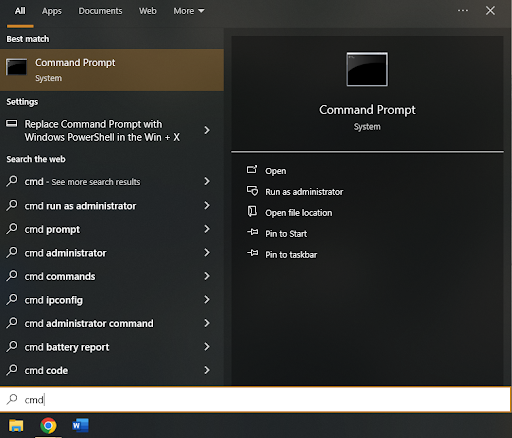
- No prompt de comando, digite o seguinte comando:
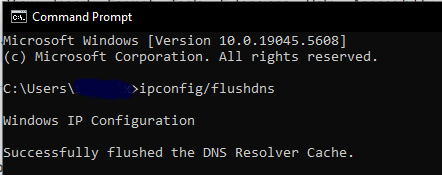
ipconfig/flushdns
No Windows 7, você pode abrir o terminal seguindo estes passos.
- Abra o menu Iniciar
- Acesse “all programs”
- Acesse “accessories”
- Encontre o prompt de comando e execute-o como administrador
- No prompt de comando, digite ‘ipconfig/flushdns’ comando
Se tudo funcionar, você verá uma mensagem dizendo “A configuração de IP do Windows liberou o cache do resolvedor DNS com sucesso.”
Isso significa que seu cache DNS foi liberado com sucesso.
-
No macOS
O macOS tem muitas versões, e a Apple mudou a forma como cada versão lida com o cache DNS. É por isso que existem comandos diferentes para cada versão.
Cada comando deve ser inserido no terminal para que a parte permaneça constante para todas as versões. Os comandos para Mac OS Snow Leopard e versões superiores são fornecidos abaixo.
- Para as versões 10.11 (El Capitan) e 10.15 e superiores (Sonoma, Monterey, Ventura, Big Sur e Catalina) do macOS, use o seguinte comando de terminal.
sudo dscacheutil -flushcache; sudo killall -HUP mDNSResponder
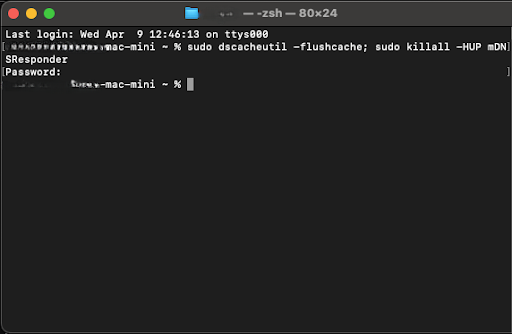
- Para as versões 10.7 a 10.9 do macOS (Mavericks, Lion, Mountain Lion) e 10.12 a 10.14 (Mojave, High Sierra, Sierra), o comando de terminal é o seguinte.
sudo killall -HUP mDNSResponder
- Para a versão 10.10 do macOS (Yosemite), o comando é o seguinte.
sudo discoveryutil mdnsflushcache
- Para a versão 10.6 do macOS (Snow Leopard), o comando é o seguinte.
sudo dscacheutil -flushcache
- Para a versão 10.4 (Tiger), o comando é o seguinte.
lookupd -flushcache
Para executar o comando, você precisará fornecer a senha de administrador. Se o comando for bem-sucedido, você não receberá nenhuma mensagem ou receberá uma mensagem de limpeza de cache bem-sucedida, dependendo da sua versão.
-
No Linux
O Linux possui muitas distribuições, e nem todas possuem um cache DNS local. Além disso, existem diferentes sistemas que gerenciam DNS em diferentes distribuições Linux, como systemd-resolved, dnsmasq, BIND ou nscd. Portanto, talvez seja necessário testar diversos comandos antes de obter sucesso. Abaixo, uma lista de comandos comuns para sistemas de gerenciamento de DNS populares encontrados no Linux.
Assim como no Mac OS e no Windows, os comandos precisam ser inseridos no terminal. Na maioria das distribuições Linux, você pode abrir o terminal com o atalho “Ctrl+Alt+T”.
Uma vez no terminal, você terá que usar um dos seguintes comandos.
-
Para comandos resolvidos pelo systemd(Distribuições Linux Mais Modernas - Ubuntu 18.04+, Fedora, Arch, etc.)
sudo systemctl restart systemd-resolved
ou
sudo resolvectl flush-caches
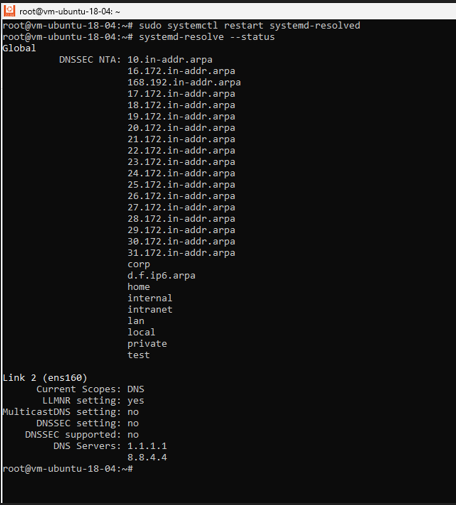
Para verificar se o cache foi limpo:
resolvectl statistics
-
Para nscd (Name Service Cache Daemon - Ubuntu, Debian, CentOS mais antigos)
sudo systemctl restart nscd
ou
sudo nscd -i hosts
-
Para dnsmasq (Servidor DNS Leve - Algumas Configurações Ubuntu/Debian/CentOS)
sudo systemctl restart dnsmasq
ou
sudo killall -HUP dnsmasq
& Para BIND (Servidor DNS Nomeado - Usado em Servidores DNS)
sudo rndc flush
ou
sudo rndc restart
-
No Android
Não há como limpar o cache DNS usando uma configuração do sistema no Android. No entanto, você pode limpar o cache do seu navegador usando suas próprias configurações. Por exemplo, se você estiver usando o Chrome, siga as seguintes etapas para limpar o cache.
- Abra o navegador Chrome
- Na barra de URL, digite chrome://net-internals/#dns:
- No painel esquerdo, selecione DNS.
- No painel direito, toque no botão Limpar cache do host.
Isso deve limpar o cache.
-
No iOS
No iOS 14 e versões superiores, você pode limpar o cache DNS facilmente ativando o Modo Avião e, em seguida, desativando-o. Certifique-se de reservar alguns minutos antes de desativar o Modo Avião.
O Modo Avião no iOS limpa automaticamente o cache DNS local, para que você não precise realizar nenhuma etapa complicada.
Conclusão
Então, aí estão as inúmeras maneiras de limpar o cache DNS do seu dispositivo. Como mencionado anteriormente, o motivo pelo qual um cache DNS precisa ser limpo é que registros desatualizados podem resultar em erros 404 e de tempo limite. Ao limpar o cache, os dados defeituosos são removidos e novos dados podem ser obtidos. Isso resolve o problema dos erros 404 e de tempo limite.
Blogs relacionados
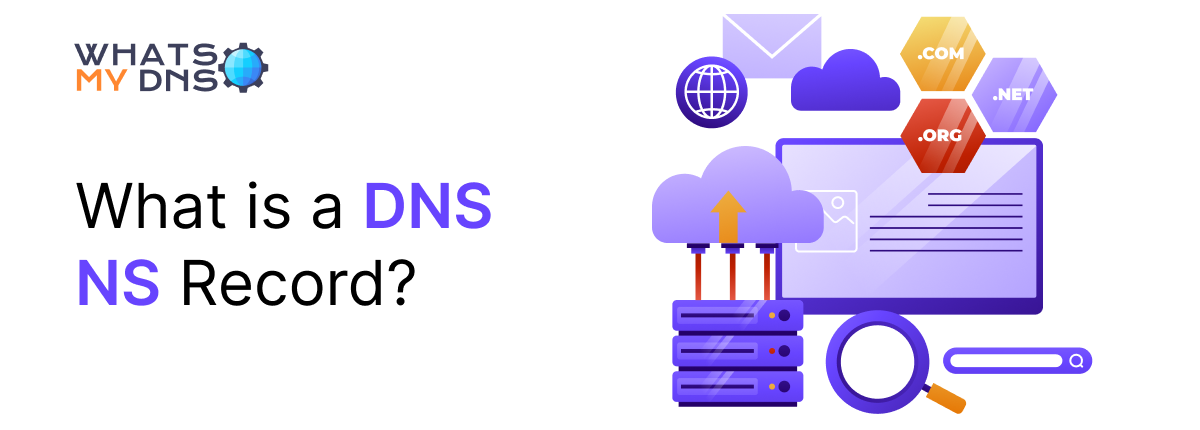
What is a DNS NS Record?
Learn what a DNS NS record is, why it's important, and how it keeps your domain connected to the right servers.
- 28 Apr 2025
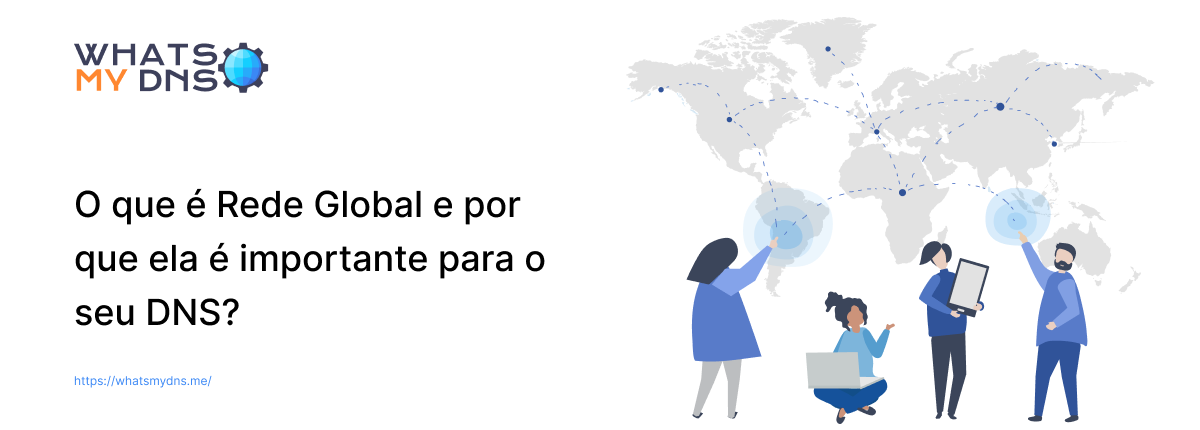
O Que é Rede Global e Por Que ela é Importante Para o Seu DNS?
O que é Rede Global e por que ela é importante para o seu DNS?
- 09 Jul 2025
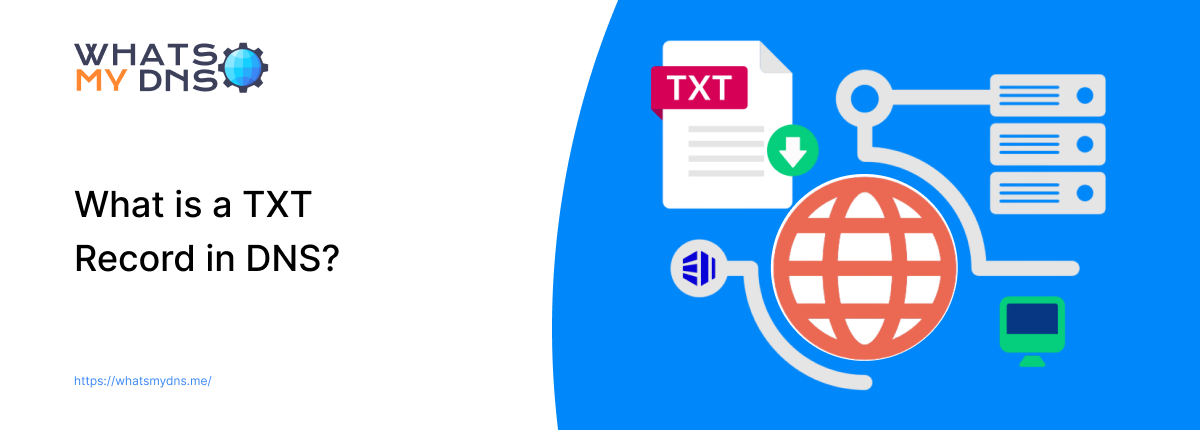
What is a TXT Record in DNS? Uses, Purpose & Security Role
Discover how TXT records work behind the scenes to verify domains, enhance email security, and support key DNS functions
- 02 Jul 2025